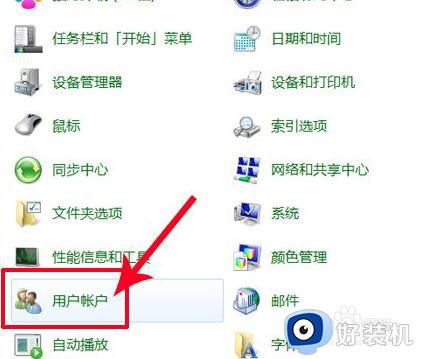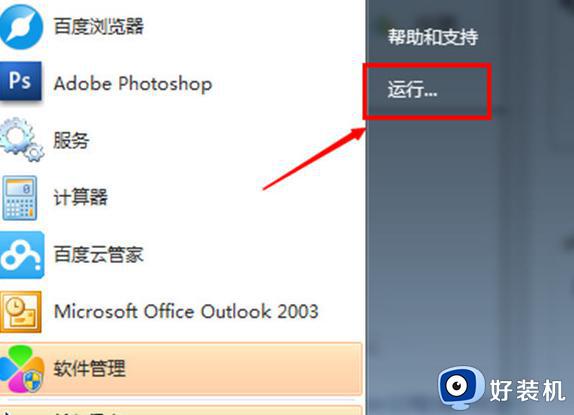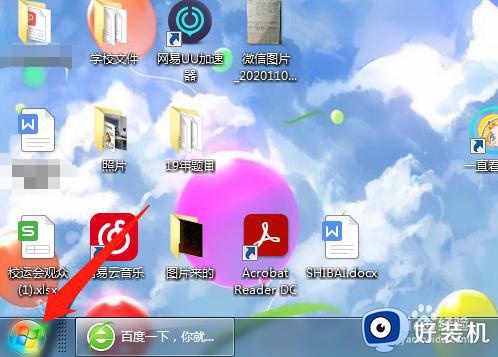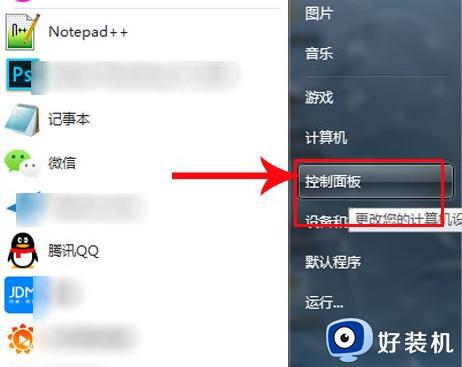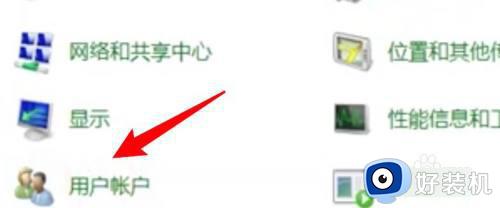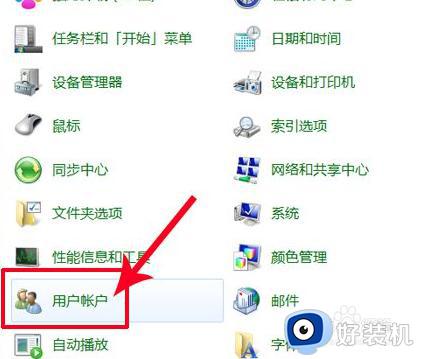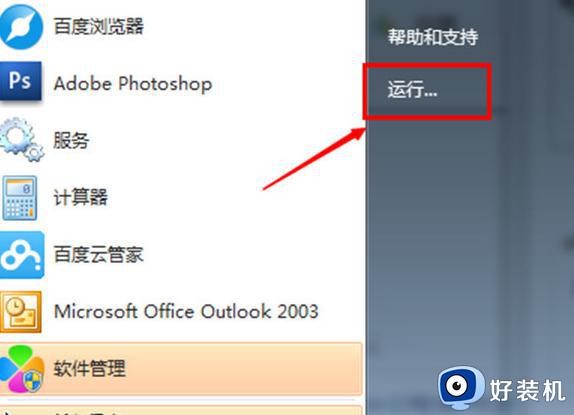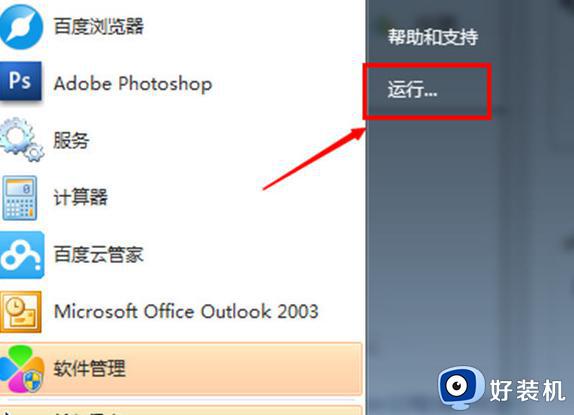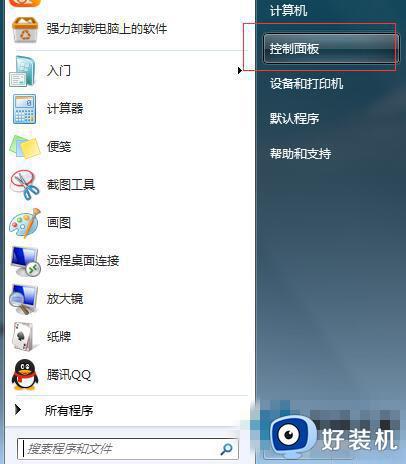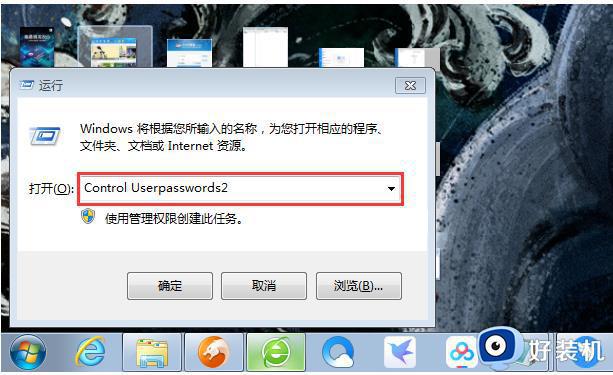win7取消电脑开机密码怎么设置 win7取消登录密码详细步骤
时间:2023-11-13 09:48:21作者:xinxin
对于一些私人的win7电脑,为了保护个人隐私安全,因此往往都会默认设置电脑开机登录密码,可是每次在启动win7电脑时都需要输入登录密码很是麻烦,因此一些用户不得不重新将登录密码取消,可是win7取消电脑开机密码怎么设置呢?接下来小编就给大家分享一篇win7取消登录密码详细步骤。
推荐下载:win7纯净版系统镜像
具体方法:
1、在我们的电脑桌面彩肤上找到计算机并点击它。
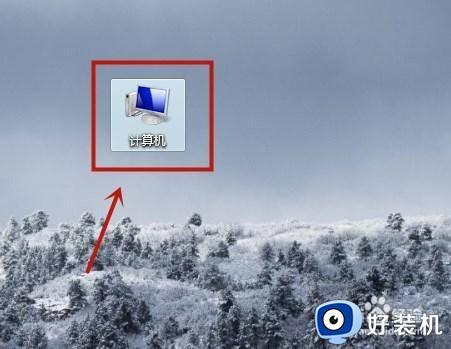
2、进入之后,点击屏幕上方的打开控制面板。
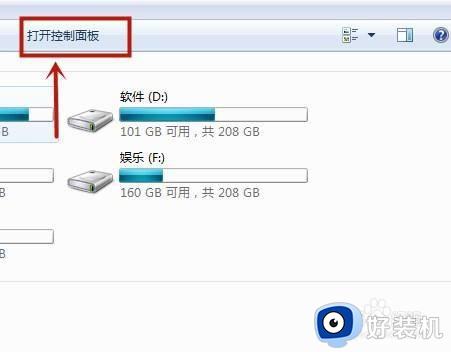
3、进入之后,夏改态点击用户账户。
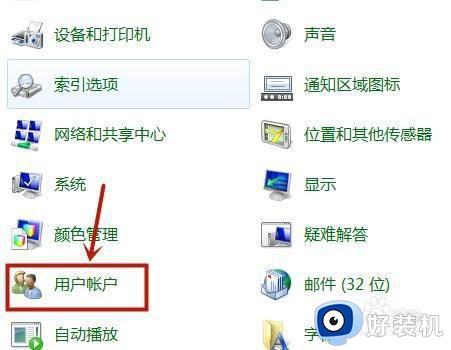
4、进入之后,点击管理其他账户。

5、进入之后,点击一个芬芬要取消密码的账户。
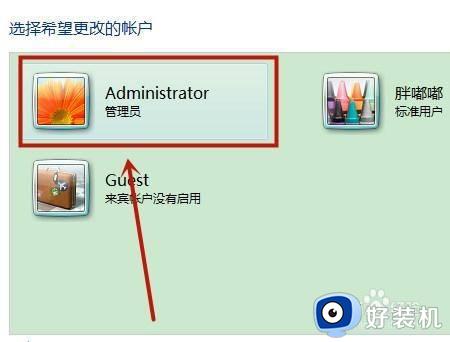
6、进入之后,点击删除密码。
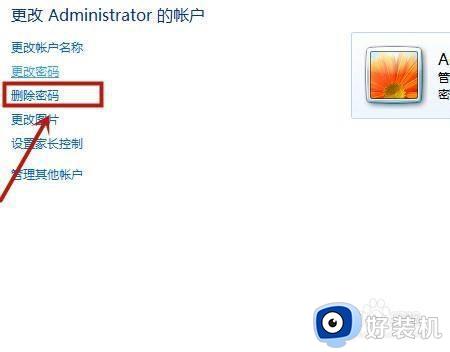
7、最后输入当前密码并点击删除密码就可以了。
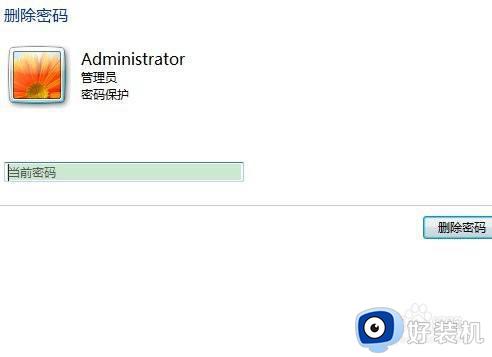
上述就是小编给大家介绍的有关win7取消登录密码详细步骤了,如果有不了解的用户就可以按照小编的方法来进行操作了,相信是可以帮助到一些新用户的。